Las actualizaciones son una parte importante de Windows. Me imagino que, por lo tanto, los usuarios querrán ver qué actualizaciones ha instalado Windows.
Verificar las actualizaciones de Windows instaladas permite a los usuarios determinar si la actualización que se debe instalar realmente se ha instalado, pero también ayuda a los usuarios a administrar las actualizaciones según sea necesario.
Microsoft todavía publica e instala una actualización los martes. Este día se llama Patch Tuesday y Microsoft lleva años utilizando este método de actualización.
Ver historial de actualizaciones
Para ver el historial de actualizaciones de Windows haga clic en el botón Inicio de Windows.
Haga clic en él menú de inicio izquierdo en el ícono de ajustes para abrir la configuración de Windows 10.
Clic Actualización y seguridad en el menú Configuración.
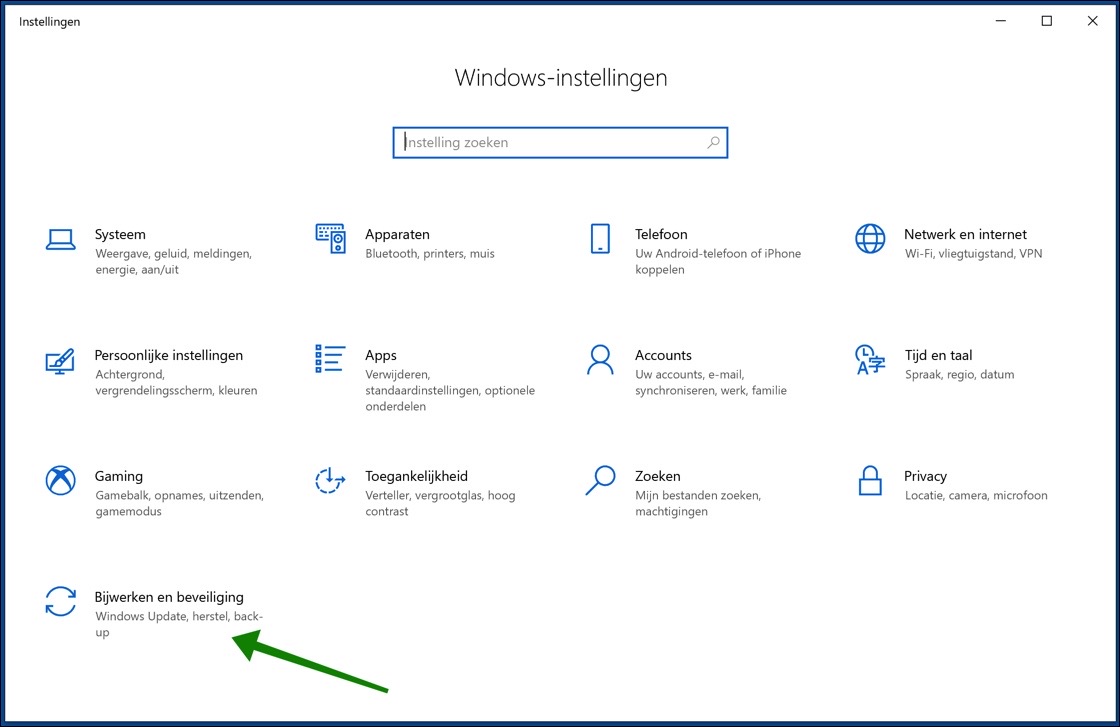
Clic Windows Update en el menú de la izquierda. Para ver el historial de actualizaciones, haga clic en Ver historial de actualizaciones.
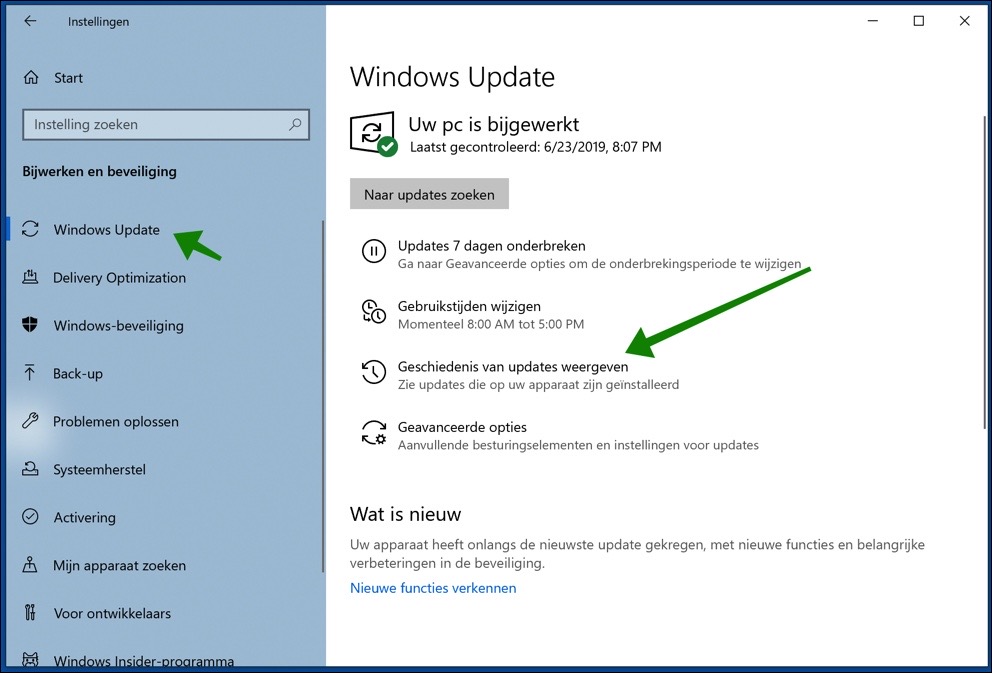
En la siguiente ventana verá el historial de actualizaciones de Windows dividido en Actualizaciones de funciones, Actualizaciones de calidad, Actualizaciones de definiciones y Otras actualizaciones.
Puede expandir las secciones para ver qué actualizaciones se han instalado y para qué. Si hace clic en un botón de más información, será redirigido al sitio de Microsoft para obtener más información sobre la actualización relevante.
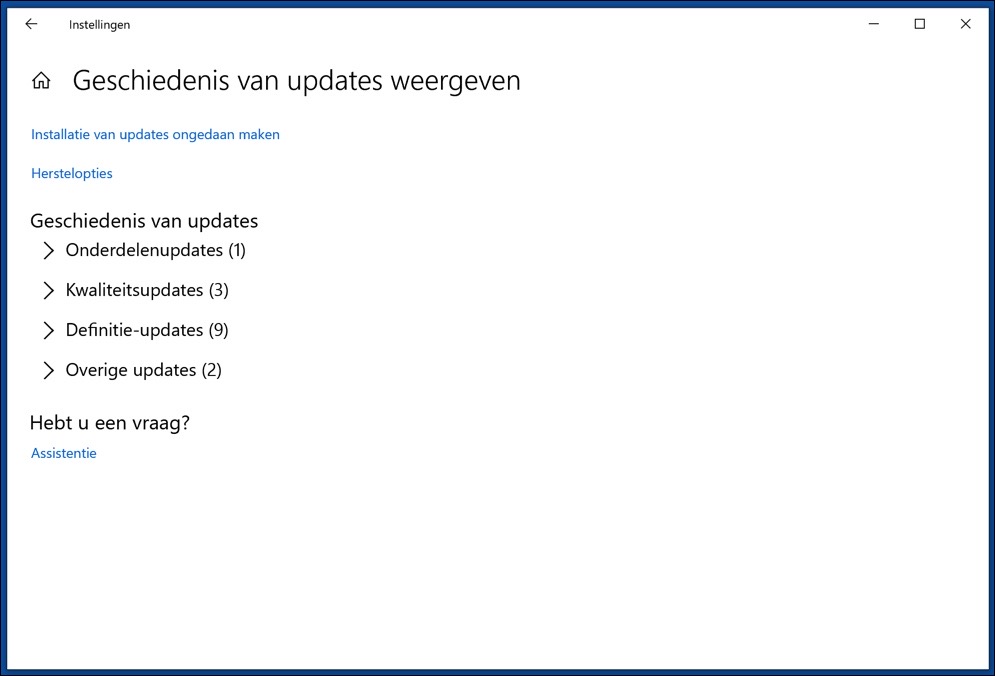
Desinstalar actualizaciones de Windows
Si hace clic en el hipervínculo Desinstalar actualizaciones Se abre la ventana donde puede determinar qué actualización desea eliminar por cada actualización instalada.
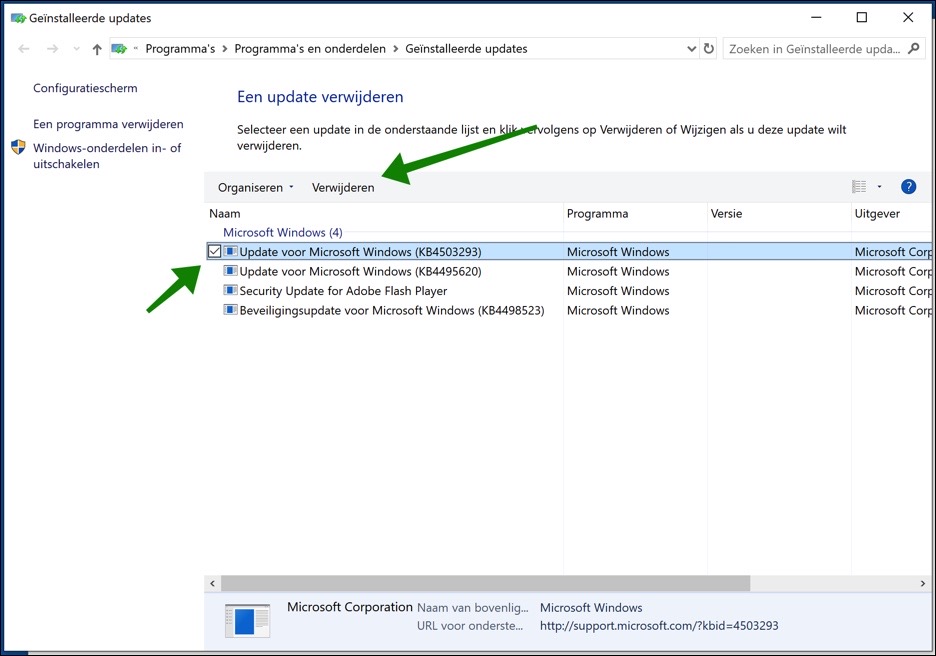
También es posible deshabilite automáticamente las actualizaciones de Windows.
Si tiene problemas para actualizar Windows, mi artículo puede ayudarle: Qué hacer si no puedes actualizar Windows ayudarte.

¡Por supuesto que no lo entiendo en absoluto! Y después de una actualización de hoy pienso, ¿y ahora qué?
Hola Yvonne, ¿cuál es el problema? Con qué necesitas ayuda? Veré si tu solicitud de ayuda puede ayudar. Saludos Stefan
Stefan, gracias. Simplemente no sé qué hacer ahora. ¿Tengo esa nueva actualización ahora o no? No tengo idea, ni que hacer.
Saludos yvon
Hola Yvonne, OK, entiendo la pregunta 🙂 Veo que te faltan actualizaciones. Recomiendo comenzar ejecutando la actualización de Windows. Luego, Windows buscará nuevas actualizaciones y las instalará. Puede encontrar información para actualizar Windows a la última actualización aquí: https://support.microsoft.com/nl-nl/windows/de-update-van-mei-2021-voor-windows-10-downloaden-7d20e88c-0568-483a-37bc-c3885390d212. Si Windows dice que no hay actualizaciones disponibles después de haber ingresado esta información, está completamente actualizado.
Si aún tiene dudas, puede instalar la última actualización: Windows 10 21H1 (mayo de 2021) a través de UpdateAssistant. También puede encontrar esta información en el enlace que acabo de proporcionar. Si no funciona o recibes un mensaje de error, házmelo saber e intentaré ayudarte. ¡Espero que esto funcione! Saludos Stefan.
Gracias Stefan, mañana lo echaré un vistazo, gracias por tu esfuerzo y tiempo, ¡te contaré cómo me fue!
Que tengas una buena tarde, saludos desde Yvon.
Stefan, acabo de empezar a trabajar en ello, pero después de comprobar Windows Update, tengo que
Busco actualizaciones, pero no las veo, y luego ya no lo sé, veo imprimir pantalla
¡Va muy bien! La última actualización 21H1 ya se descargó y se instalará después de hacer clic en el botón "Reiniciar ahora". Así que haz clic en este botón. Asegúrese de guardar el trabajo actual cuando se reinicie su computadora. Una vez que se complete el reinicio, verifique nuevamente si hay actualizaciones a través del enlace que proporcioné anteriormente. ¡Se ve bien! Buena suerte, saludos Stefan.
Buenos días Stefan, creo que hay una pulga en la línea porque no creo que mi mensaje del miércoles por la noche haya llegado, ya no lo veo aquí.
Tres veces son los derechos de un barco, así que repitamos….
Reinicié y la pantalla de impresión muestra lo que veo ahora.
¿Crees que será esto? Espero…..
En cualquier caso ¡GRACIAS nuevamente por tu respuesta, tu tiempo y atención, esfuerzo y paciencia! Que tengas un buen día, saludos desde Yvon.
Buenos días, así es. Windows está completamente actualizado. Se han instalado las últimas actualizaciones de Windows. Me alegra poder ayudar. ¡Lindo día! Saludos Stefan
Uff, SÚPER!!!
Gracias de nuevo, eres genial!
Te he guardado en mis favoritos (¡ja, ja!), así que te buscaré nuevamente si tengo algo más que preguntar.
¡Que tengas un buen día y fin de semana para ti también! saludos desde yvon
Después de la actualización de Windows, está en modo avión... y la tarjeta de sonido ya no funciona. No hay forma de desactivar esto. Así que no más WiFi ni sonido. Para colmo, segunda actualización del portátil y el mismo problema. Alguien da consejos